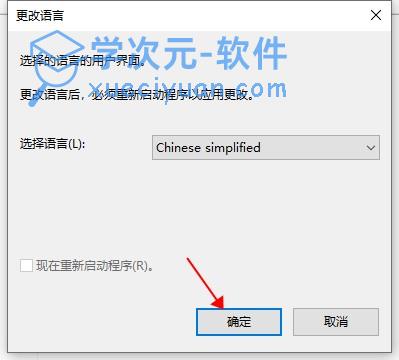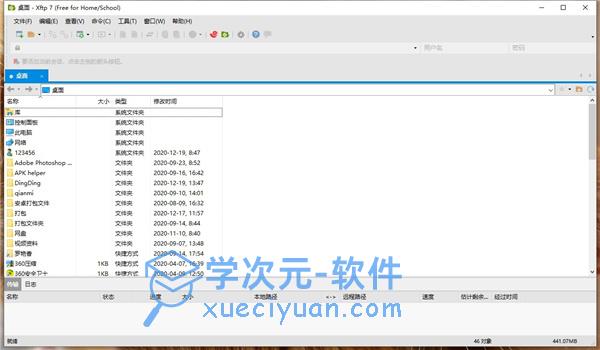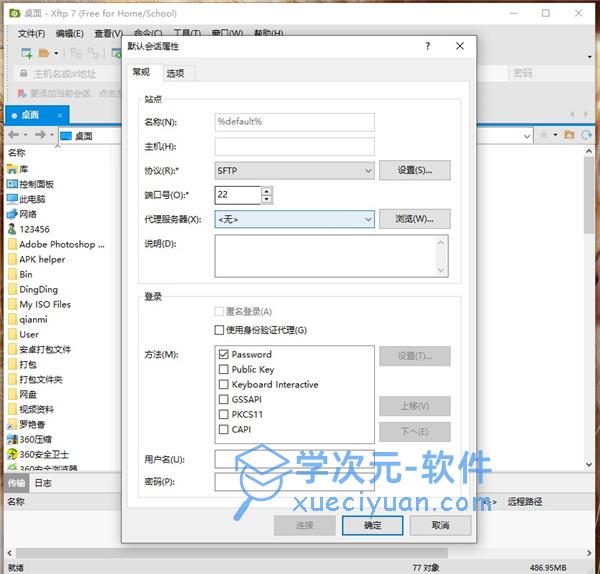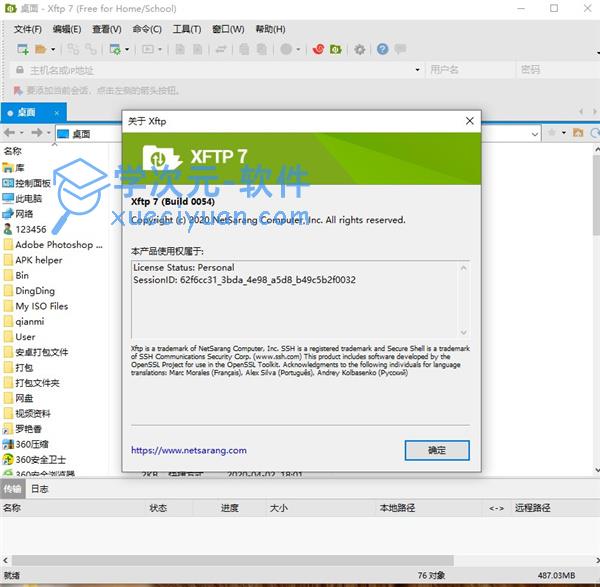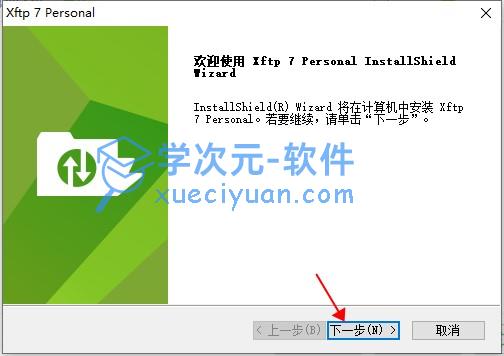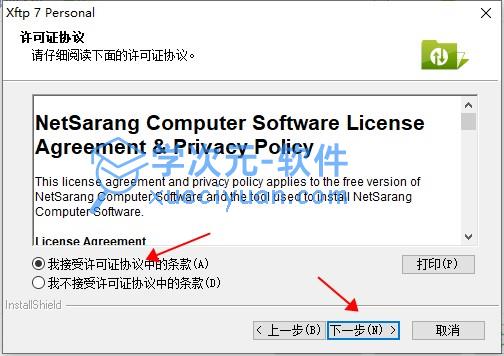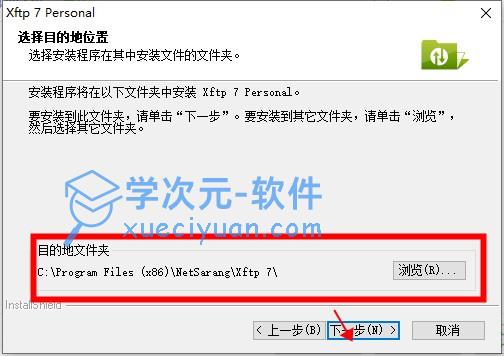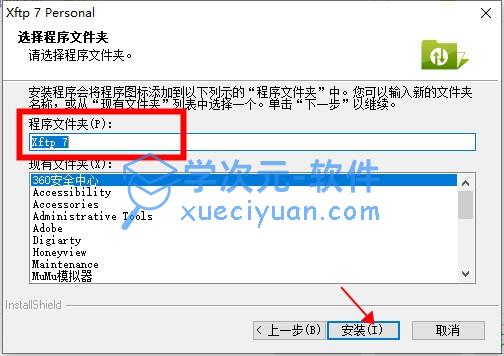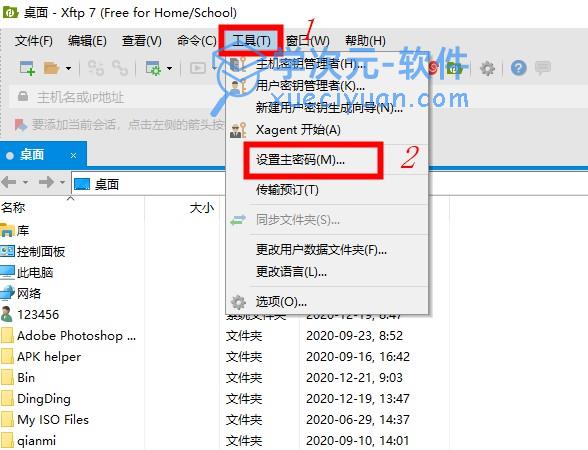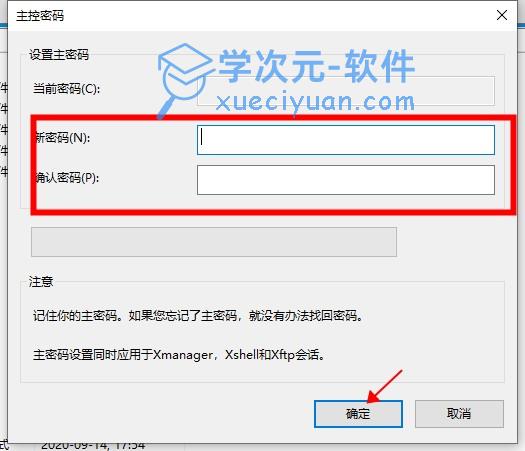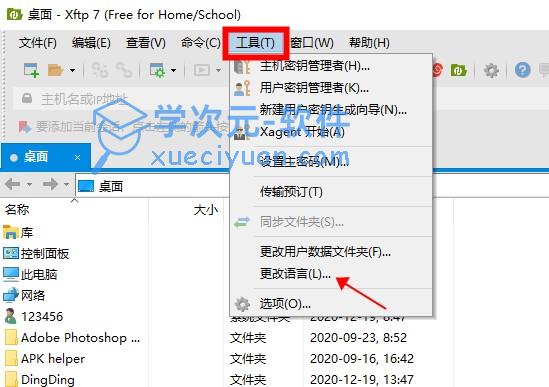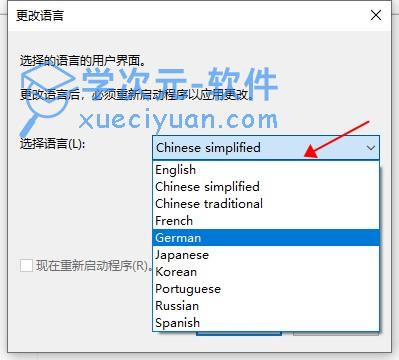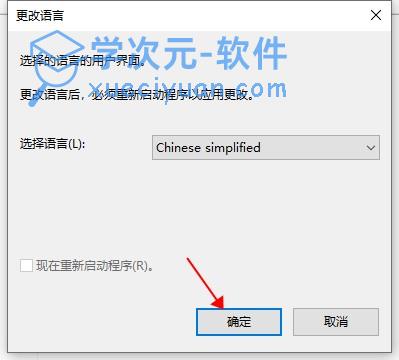本次小编给大家带来的是Xftp7免费版,
此版本不收费,可供个人和学校用户免费使用,无需注册和激活!Xftp7免费版是一款非常好的FTP文件传输工具,软件功能性十足,支持Windows和UNIX/Linux之间传输,完美支持SFTP、FTP传输,可以帮助用户的电脑和远程计算机进行文件同步,非常的方便实用。除此之外,软件操作也很简单方便,使用Xftp7软件能让文件传输被简化,使用拖拽、直接编辑和增强的同步,除此之外,用户在使用软件进行文件传输的时候的,能够实时保护用户文件的安全问题,不用担心在传输的过程泄露了自己的隐私安全,还能够帮助用户进行文件共享同步,而且还能不同操作系统之间进行多种方式文件传输。感兴趣的用户可以下载体验一下试试看!
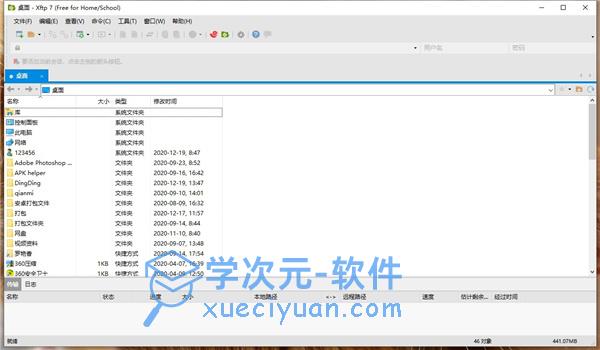
软件特色
1、可继承会话属性
可以在会话文件夹级别设置会话属性。在会话文件夹下创建的任何新会话都将继承其属性。会话文件夹有效地充当新会话文件的模板。
2、链接栏中的快捷方式支持
添加到链接栏的会话现在支持快捷方式,并且其行为类似于快捷方式。因此,对会话所做的任何更改也将反映为快捷方式。
3、传输调度
根据用户定义的时间表发送和接收文件。
4、图像缩略图预览
直接在Xftp 7中查看图像文件的缩略图预览。
5、快速文件搜索
搜索/筛选当前目录的文件和子目录。如果您需要快速搜索要传输、删除等的文件和目录,则此功能非常有用。
您可以通过从[编辑]菜单中选择[搜索]来访问此功能。
6、最近会话列表
此列表允许您轻松检查并连接到最近连接的服务器。
7、OpenSSH证书颁发机构
对于公钥身份验证,必须在要连接到的服务器上以及用户上注册公钥。这种方法可能被认为效率低下,而且对服务器管理员来说也是一种负担。因此,使用通过证书颁发机构(CA)认证的公钥可以是一个更好的解决方案。OpenSSH提供了简单的证书生成和相关的CA基础设施。Xmanager、Xshell和Xftp可以利用OpenSSH CAs连接到远程UNIX/Linux服务器。
软件功能
1、同步
它有一个同步功能,可以帮助您同步文件和文件夹、以及远程与本地文件夹的路径。一旦你想同步远程文件夹,点击同步按钮和同步将轻松地开始。
2、直接编辑
此外,该程序有直接编辑功能,允许用户编辑远程文件与Windows记事本。通过这种方式,您可以快速编辑文件没有下载它们。还可以重命名,删除或创建新文件。
3、多个窗格
Xftp支持超过2窗格,每个窗格中可以有多个选项卡。你可以传输文件到多个目的地没有经历每一个选项卡。同时,“所有远程会话发送”功能允许您将文件发送到多个位置。
4、文件交换协议支持
FileExchangeProtocol(文件交换协议)可以大大减少时间采取远程服务器之间传输文件。FXP跳过了数据从路由到本地电脑的过程,直接在两个远程ftp服务器之间传输数据。
5、在单个窗口打开多个会话
会话选项卡功能允许用户在单个Xftp窗口打开多个会话。所有打开的会话是通过简单的会话选项卡界面之间传输和文件在不同的服务器上可以很容易地打开会话。它不仅减少了系统资源的使用,还提供更有条理的工作环境来提高用户工作效率。
6、直接编辑远程文件
直接编辑功能允许用户直接与Windows记事本编辑远程文件。用户可以通过节约文件下载和上传的时间编辑提高生产力。Xftp还提供了一个选项供用户选择他们最喜欢的编辑器,而不是使用默认的Windows记事本。
7、单击一个按钮启动终端会话
Xshell与Xftp可以搭配,由NetSarang终端模拟器保证安全。通过单击Xshell按钮,Xftp从打开的连接开始一个终端会话,而不必再通过身份验证过程。
8、增加下载/上传速度
并行传输特性允许多个连接更快的上传/下载文件。这个特性可以增加用户的生产力,允许用户达到最大的使用带宽。即使有一个为每个网络连接下载/上传速度限制。
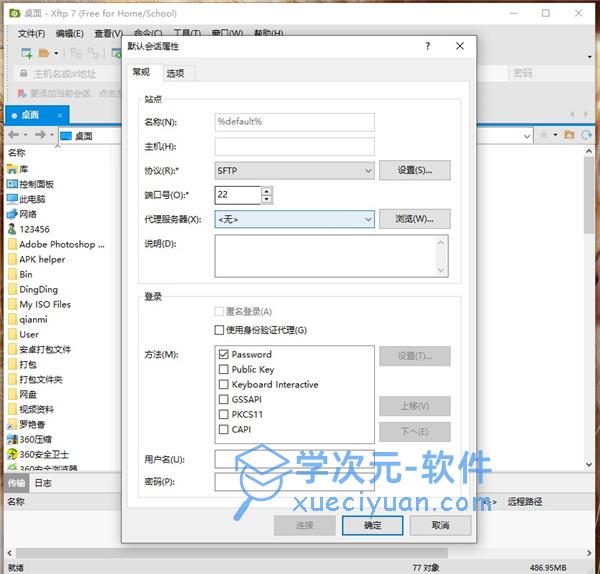
软件优势
1、易于转移
在远程主机之间拖放文件,并实时查看传输进度。管理队列并指定规则来减少远程传输的麻烦。
2、快速转移的速度
启动多个同步传输,以利用最大带宽更快的文件下载/上传。通过支持FXP,可以在两个远程FTP服务器之间直接传输数据,从而大大减少传输时间。
3、直观的文件管理
通过选项卡界面和同步浏览,Xftp完美地直观地可视化了您的文件目录。Xftp支持Windows上下文菜单,以便与第三方Windows实用程序无缝集成,并支持用户定义的编辑器,以便动态编辑。
4、增强同步
通过单击按钮,Xftp可以方便地进行比较、对比和同步。随着Xftp同步功能的增强,留给Xftp繁重的工作。
5、广泛的安全
利用SFTP通过经过验证的SSH协议进行安全的文件传输,并使用GSSAPI、PKCS#11等进行身份验证。设置主密码,以便为会话密码提供额外的安全性,并方便地在设备之间共享会话文件。
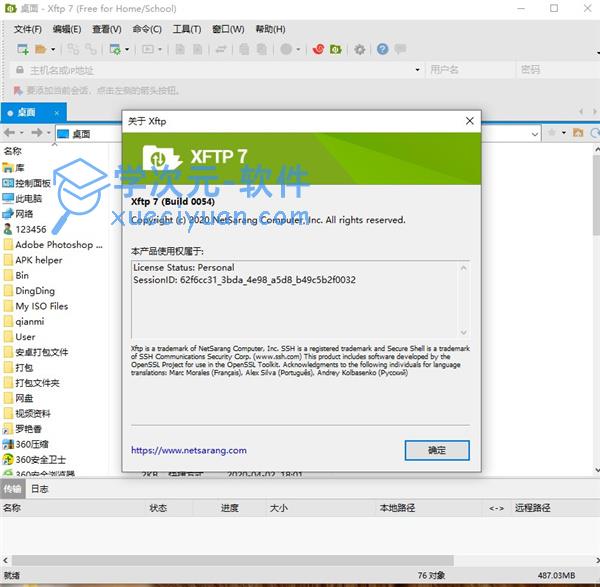
安装说明
1、下载安装完成之后打开Xftp7,然后点击下一步。
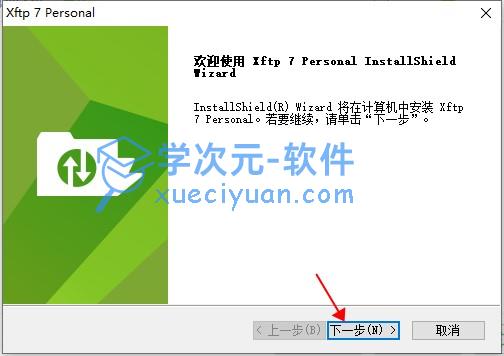
2、点击我接受许可证协议中的条款,然后点击下一步。
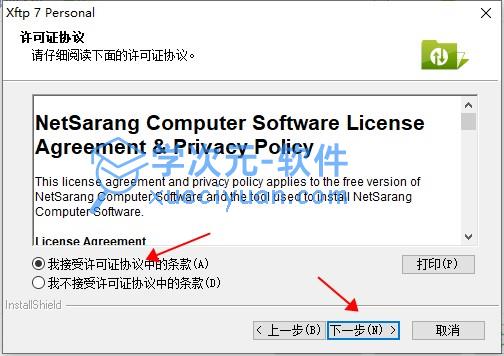
3、选择目的地文件夹,然后点击下一步。
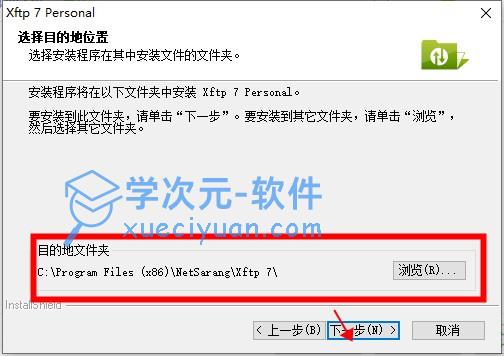
4、选择程序文件夹,然后点击安装即可。
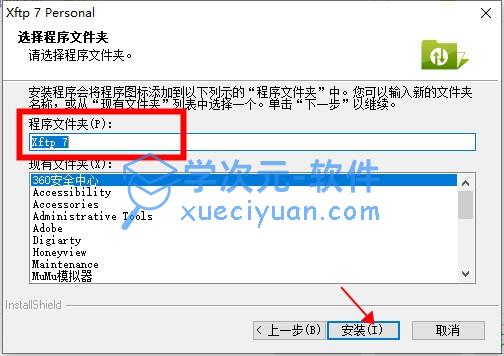
常见问题
一、如何设置主密码?
1、点击工具,如何点击设置主密码;
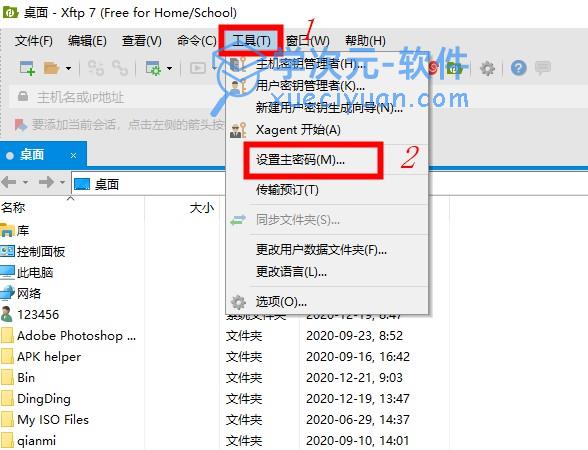
2、设置新密码,然后点击确认密码,点击确定即可。
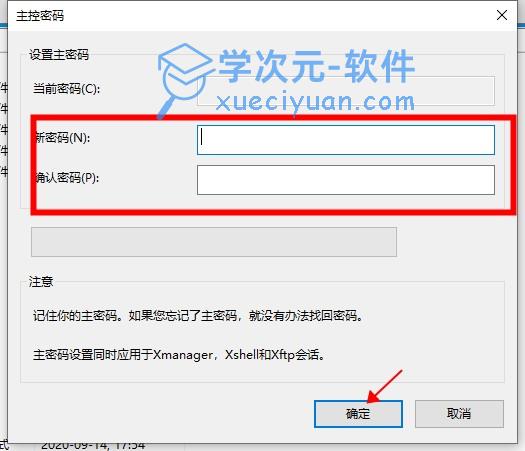 注意:
注意:
记住你的主密码。如果您忘记了主密码,就没有办法找回密码。
主密码设置同时应用于Xmanager, Xshel和Xftp会话。
二、如何设置语音?
1、点击工具,然后点击更改语音选项。
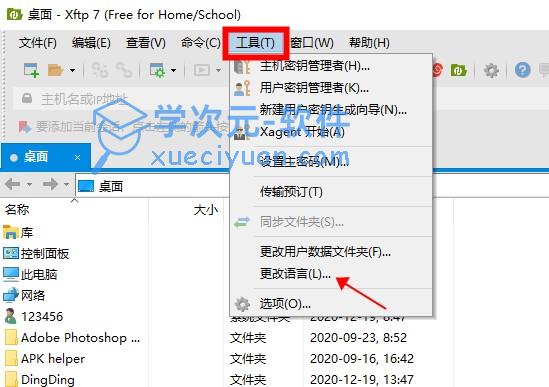
2、选择你想选择的语音。
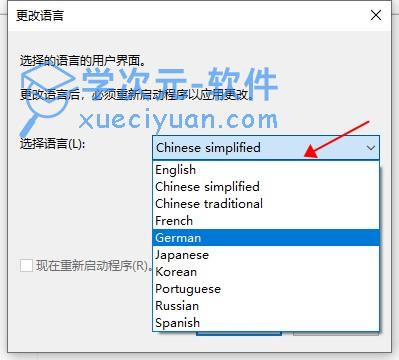
3、点击确定即可。